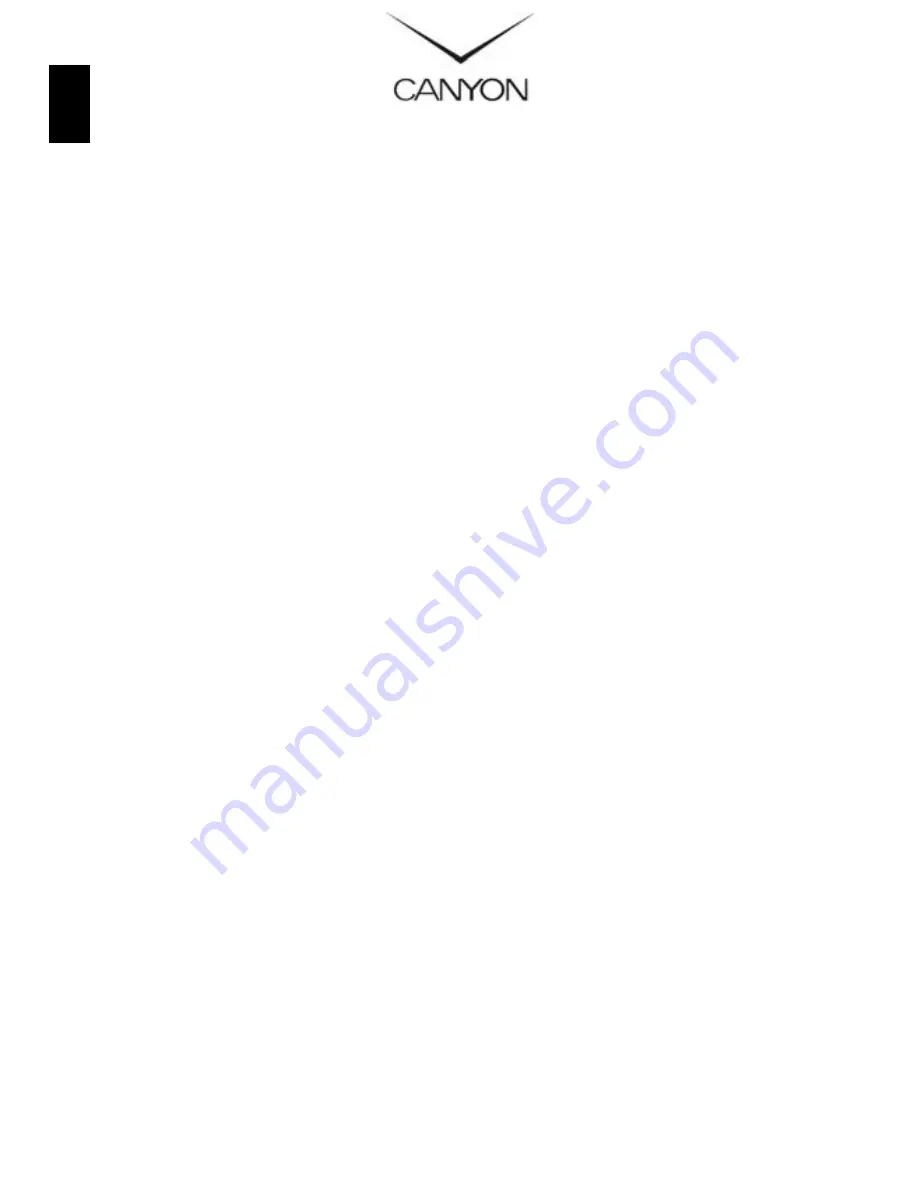
16
RO
Camera Web Notebook
Produs: CN-WCAMN1
MANUALUL UTILIZATORULUI v1.0
Cerinþe de sistem
z
Computer IBM, computer compatibil sau laptop cu port USB
z
Pentium cu procesor de 1GB sau mai mult
z
Sistem de operare Windows 2000/ Windows XP/ Windows 2003
z
Peste 500MB spaþiu liber pe hard-disk
z
Unitate CD-ROM
z
Memorie 256MB
z
Suportã card DirectX 9.0 VGA
z
Instalarea
Notã: NU CONECTAÞI CAMERA WEB LA PORUL USB ÎNAINTE DE A FI INSTALAT
DRIVERUL! Dacã aceasta a fost deja conectatã, vã rugãm sã o deconectaþi ºi sã procedaþi dupã
cum urmeazã.
1.
Introduceþi CD-ul ce conþine driverul în unitatea CD-ROM, deschideþi driverul în mod direct ºi
daþi dublu click pe executabilul Setup.exe; sistemul va rula în mod automat fiºierele necesare ºi va oferi
instrucþiuni clare.
2.
Conectaþi Camera Web la portul USB2.0, sistemul va detecta dispozitivul ºi va încheia automat
procesul de instalare.
Dupã încheierea instalãrii, veþi gãsi iconiþa pentru camerã în bara dvs. de operaþiuni.
Porniþi Camera Web selectând [Programul aplicaþiei > Camerã computer USB2.0> AM Cap] din meniul
Start. Veþi vedea imaginile de previzualizare ale Camerei web.
Prin click pe Pinul pentru Capturã Video…din meniul Opþiuni puteþi regla rezoluþia ferestrei de
previzualizare.
Setãri avansate
Prin click pe Filtrul pentru Capturã Video…din meniul Opþiuni puteþi intra în meniul pentru setãri
avansate. De pe aceastã paginã puteþi regla calitatea imaginii, puteþi seta diverse efecte ºi puteþi activa
funcþiile “Mãrire” ºi “Portret”. Acestea pot fi reglate ºi printr-un simplu click dreapta pe iconiþa pentru
Camerã din bara de operaþiuni.
În plus, puteþi face fotografii cu rezoluþie de pânã la 2304x1728.
Atenþionãri
În cazul în care computerul sau Camera WEB se încãlzesc ca urmare a operãrii îndelungate, se recomandã
încetarea operãrii pentru o vreme.
Evitaþi sã atingeþi lentila cu mâna, obiecte ascuþite sau aspre; pentru curãþare folosiþi o cârpã curatã ºi
moale.
A nu se folosi în locuri cãlduroase, reci, cu mult praf sau umezealã.
Evitaþi cãderile ce ar putea distruge lentila sau ar putea deteriora/zgâria suprafaþa.
Содержание CN-WCAMN1
Страница 10: ...10 F fonctionner ou de la rayer ...




























